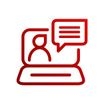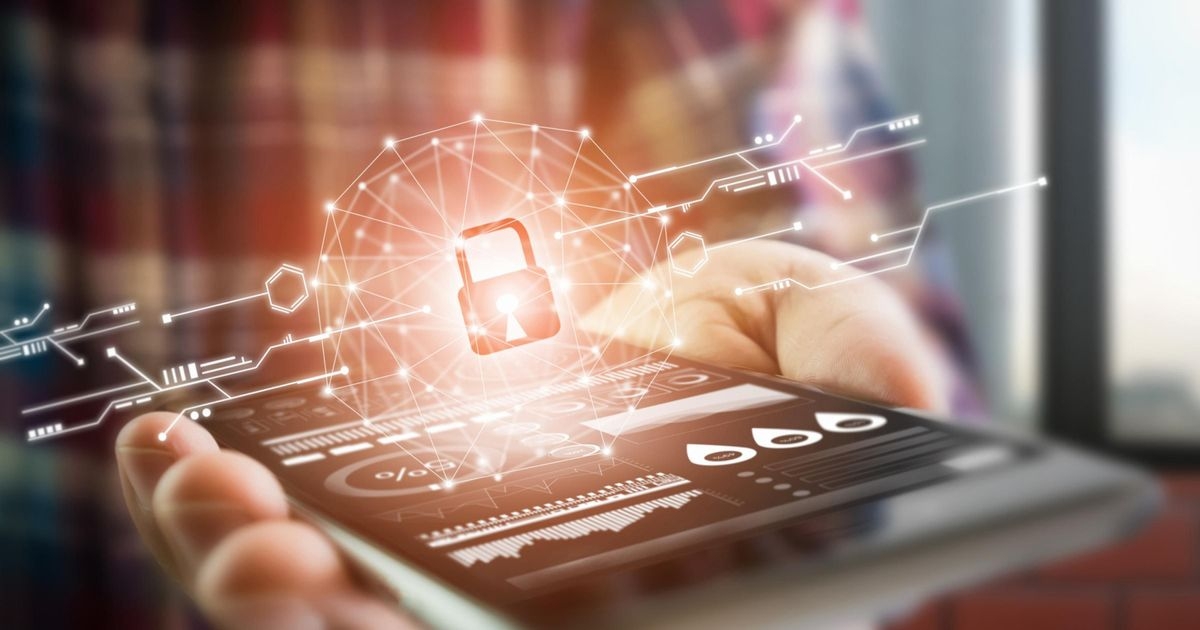Nützliche Tipps im Umgang mit FastViewer
FastViewer ist ein sehr nutzerfreundliches Programm. Dennoch gibt es einige Tipps, die den Umgang mit dem Programm erleichtern und das Nutzungserlebnis verbessern.
So hilft etwa eine Vorbereitung der Sitzung. Stellen Sie vor Beginn der FastViewer-Session sicher, dass grundlegende Dinge funktionieren. Überprüfen Sie beispielsweise Ihre Internetverbindung; stellen Sie sicher, dass Ihre Mikrofone und Lautsprecher ordnungsgemäß funktionieren und dass alle benötigten Dateien oder Präsentationen bereitliegen.
Überprüfen Sie außerdem vorab in einer Testsession die Verbindung selbst und die einzelnen Funktionen, die Sie verwenden wollen. Starten Sie dafür eine Sitzung mit eine:r Kolleg:in, um sicherzustellen, dass die Verbindung stabil ist und Sie alle Funktionen wie Bildschirmfreigabe, Dateiübertragung und Audio einwandfrei bedienen können.
FastViewer gewinnt dann an Qualität, wenn Sie die Funktionen gut im Zusammenspiel nutzen. Verwenden Sie die Bildschirmfreigabe, statt Änderungen über Videotelefonie zu beschreiben; arbeiten Sie gemeinsam in Echtzeit an Dokumenten, statt diese per E-Mail zu verschicken; und tauschen Sie Dateien aus, statt den Umweg über eine Plattform wie Dropbox zu machen.
Im Bereich der Kommunikation bietet FastViewer ebenfalls einige Optionen, die Sie allerdings auch nutzen müssen. Bieten Sie den Teilnehmer:innen Ihrer Session die Möglichkeit, Fragen zu stellen, Feedback zu geben oder sich aktiv an Diskussionen zu beteiligen. Nutzen Sie außerdem die Chat-Funktion, um Nachrichten auszutauschen.
Eine Selbstverständlichkeit, die in der Hektik des Alltags aber gerne untergeht: Halten Sie die verwendete Software auf dem neuesten Stand. Nur so klappt die Zusammenarbeit zwischen verschiedenen Rechnern wirklich problemlos und die Sicherheit der Verbindung ist gewährleistet.